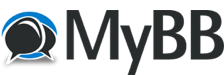04.05.2013, 09:52
1. Schritt: Downloaden unter http://www.file-upload.net/download-7550...l.zip.html
2. Schritt: Entpacken
3. Schritt: Installieren (Verzeichnis dabei einigermassen egal)
4. Schritt: Sofern euer Betriebssystem das erfordert: Das Programm mit Administratorberechtigung starten.
5. Schritt: In der oberen Leiste auf "Map" - "UO Client Files Location" gehen und dort den Pfad zu eurem ARX Ordner auswählen.
6. Schritt: Einmal mit dem ARX Obscura Client auf Arx einloggen.
7. Schritt: Ihr tippe in ARX .wo und schriebt euch die Koordinaten auf, die das ausspuckt (da steht dann so etwas wie: Du bist an den Koordinaten 1629 1500 -68 auf der Karte Amhran. Deine Region ist Marktviertel <- Servano - Löwenstein
8. Schritt: Wechselt wieder auf UOAM. Geht dort in der oberen Leiste auf "Map" und stellt sicher dass der Haken bei "Show Cursor Coordinates" an ist. Danach noch einmal in der oberen Leiste auf "UO" und den Haken bei "Track Player" entfernen.
9. Jetzt geht ihr in der oberen Leiste auf "Places" - "Go to Location". Dort gebt Ihr jetzt x und y Koordinate ein, welche euch .wo eben ausgespuckt hat - in unserem Fall also x=1629, y=1500.
10. Jetzt hat sich der Kringel in der Karte auf einen Punkt verschoben. Ihr fahrt mit der Maus über den Punkt. Dann seht ihr links unten einige Zeichen stehen. Das sieht ungefähr so aus: 10o 16'N 18o 59'E. Diese Werte schreibt ihr euch einmal auf.
11. Jetzt geht ihr auf "UO" - "Calibrate". Bei "I am in" wählt Ihr "Britannia, Malas or Ilshenar" aus - und gebt dann in den Feldern darunter die Werte die wir uns eben notiert haben ein - also 10o 16'N 18o 59'E.
12. Ein Klick auf OK - und die Position des Kringels sollte sich auf der Karte auf Eure Position zentrieren. Wenn Ihr euch jetzt bewegt, bewegt sich der Kringel mit und ihr wisst immer genau wo ihr seid.
Damit das ganze jetzt noch etwas übersichtlicher wird, geht ihr auf "Map" - "Additional Settings". Dort dann auf den Register "Files". Dort entfernt Ihr alle Haken die da sind und klickt unten einmal auf "add". Dort gebt ihr jetzt einen Namen ein - beispielsweise "Arx Obscura". Dann ein klick auf Close.
Wenn ihr jetzt auf der Karte einen Rechtsclick macht und dort auf "New Label" geht, könnt Ihr an dieser Stelle ein Wegzeichen hinzufügen.
Bei Name - geht ihr einen Namen ein.
Bei Typ wählt Ihr aus, was es denn ist das ihr markieren wollt. Jeder Typ wird auf der Karte durch ein anderes Symbol dargestellt.
Die Felder für die Position lasst Ihr so wie sie sind - diese wurde von der Postion eures Cursors beim Rechtsclick übernommen.
Bei File dann noch das "Arx Obscura" auswählen - ok - und schon hat ihr eine Markierung gelegt.
Und der letzte Tipp: Das Fenster könnt ihr einigermassen klein ziehen, und dann einen doppelclick auf die Karte in UOAM machen. Dadurch wechselt diee in den Overlay Modus und liegt über eurem UO. So könnt Ihr UOAM direkt als Alternative zum Radar verwenden.
Soweit einige kurze Infos zu UOAM. Bei Fragen - fragen.
2. Schritt: Entpacken
3. Schritt: Installieren (Verzeichnis dabei einigermassen egal)
4. Schritt: Sofern euer Betriebssystem das erfordert: Das Programm mit Administratorberechtigung starten.
5. Schritt: In der oberen Leiste auf "Map" - "UO Client Files Location" gehen und dort den Pfad zu eurem ARX Ordner auswählen.
6. Schritt: Einmal mit dem ARX Obscura Client auf Arx einloggen.
7. Schritt: Ihr tippe in ARX .wo und schriebt euch die Koordinaten auf, die das ausspuckt (da steht dann so etwas wie: Du bist an den Koordinaten 1629 1500 -68 auf der Karte Amhran. Deine Region ist Marktviertel <- Servano - Löwenstein
8. Schritt: Wechselt wieder auf UOAM. Geht dort in der oberen Leiste auf "Map" und stellt sicher dass der Haken bei "Show Cursor Coordinates" an ist. Danach noch einmal in der oberen Leiste auf "UO" und den Haken bei "Track Player" entfernen.
9. Jetzt geht ihr in der oberen Leiste auf "Places" - "Go to Location". Dort gebt Ihr jetzt x und y Koordinate ein, welche euch .wo eben ausgespuckt hat - in unserem Fall also x=1629, y=1500.
10. Jetzt hat sich der Kringel in der Karte auf einen Punkt verschoben. Ihr fahrt mit der Maus über den Punkt. Dann seht ihr links unten einige Zeichen stehen. Das sieht ungefähr so aus: 10o 16'N 18o 59'E. Diese Werte schreibt ihr euch einmal auf.
11. Jetzt geht ihr auf "UO" - "Calibrate". Bei "I am in" wählt Ihr "Britannia, Malas or Ilshenar" aus - und gebt dann in den Feldern darunter die Werte die wir uns eben notiert haben ein - also 10o 16'N 18o 59'E.
12. Ein Klick auf OK - und die Position des Kringels sollte sich auf der Karte auf Eure Position zentrieren. Wenn Ihr euch jetzt bewegt, bewegt sich der Kringel mit und ihr wisst immer genau wo ihr seid.
Damit das ganze jetzt noch etwas übersichtlicher wird, geht ihr auf "Map" - "Additional Settings". Dort dann auf den Register "Files". Dort entfernt Ihr alle Haken die da sind und klickt unten einmal auf "add". Dort gebt ihr jetzt einen Namen ein - beispielsweise "Arx Obscura". Dann ein klick auf Close.
Wenn ihr jetzt auf der Karte einen Rechtsclick macht und dort auf "New Label" geht, könnt Ihr an dieser Stelle ein Wegzeichen hinzufügen.
Bei Name - geht ihr einen Namen ein.
Bei Typ wählt Ihr aus, was es denn ist das ihr markieren wollt. Jeder Typ wird auf der Karte durch ein anderes Symbol dargestellt.
Die Felder für die Position lasst Ihr so wie sie sind - diese wurde von der Postion eures Cursors beim Rechtsclick übernommen.
Bei File dann noch das "Arx Obscura" auswählen - ok - und schon hat ihr eine Markierung gelegt.
Und der letzte Tipp: Das Fenster könnt ihr einigermassen klein ziehen, und dann einen doppelclick auf die Karte in UOAM machen. Dadurch wechselt diee in den Overlay Modus und liegt über eurem UO. So könnt Ihr UOAM direkt als Alternative zum Radar verwenden.
Soweit einige kurze Infos zu UOAM. Bei Fragen - fragen.
Kontakt: PN / ICQ / IRC (IRC bevorzugt #arx-obscuria)